Google Chrome 108 พร้อมให้ดาวน์โหลดแล้ว
Google ได้เปิดตัว Chrome 108 ไปยังสาขาที่เสถียรแล้ว เบราว์เซอร์เวอร์ชันใหม่มีตัวจัดการคุกกี้ที่ออกแบบใหม่ โปรแกรมประหยัดหน่วยความจำ и พลังงานใหม่ 2 รายการ โหมดการเพิ่มประสิทธิภาพทรัพยากรแบบประหยัด ตัวติดตามราคาสำหรับร้านค้าออนไลน์ ค้นหาในบานหน้าต่างด้านข้าง และ มากกว่า.
โฆษณา
Google ออกเบราว์เซอร์เวอร์ชันใหม่ทุกๆ 4 สัปดาห์ ดังนั้นเวอร์ชันถัดไปจะออกในวันที่ 10 มกราคม สำหรับผู้ใช้ที่พบว่าความถี่ในการอัปเดตนี้เร็วเกินไป Google จะดูแลเป็นพิเศษ ขยายความเสถียร ช่องที่ได้รับการอัปเดตทุกๆ 8 สัปดาห์
มีอะไรใหม่ใน Chrome 108
ขณะนี้เบราว์เซอร์มาพร้อมกับการออกแบบใหม่ของกล่องโต้ตอบสำหรับคุกกี้และข้อมูลไซต์ หากต้องการเปิด ให้คลิกลิงก์ คุ้กกี้ หลังจากคลิกที่ กุญแจ ในแถบที่อยู่ กล่องโต้ตอบได้รับการปรับปรุงให้เรียบง่ายเพื่อแสดงข้อมูลที่จัดเรียงตามไซต์
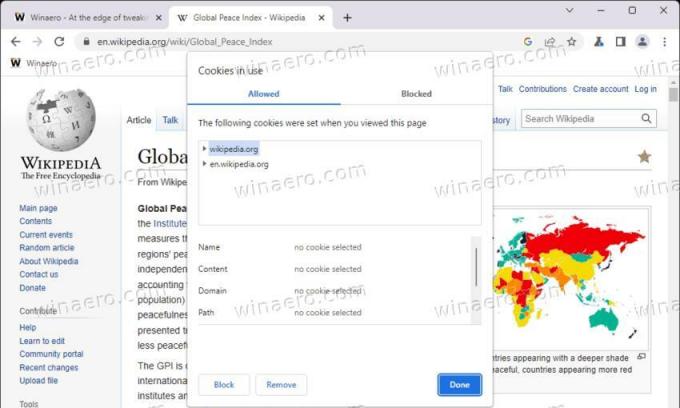
คุณจะพบโหมดการเพิ่มประสิทธิภาพใหม่สองโหมด โปรแกรมรักษาหน่วยความจำ และ ประหยัดพลังงาน. ตัวเลือกมีอยู่ในการตั้งค่าประสิทธิภาพ (การตั้งค่า > ประสิทธิภาพ) ขณะนี้โหมดต่างๆ ใช้งานได้เฉพาะใน ChromeOS, Windows และ macOS
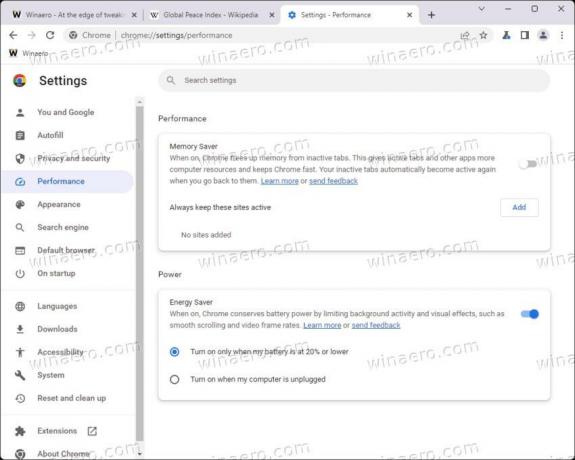
เดอะ ผู้จัดการรหัสผ่าน ตอนนี้ให้ความสามารถในการเขียนบันทึกถึงรหัสผ่านที่บันทึกไว้ เช่นเดียวกับหน้ารหัสผ่าน โน้ตสามารถดูได้หลังจากการตรวจสอบสิทธิ์เพิ่มเติมในระบบปฏิบัติการเท่านั้น
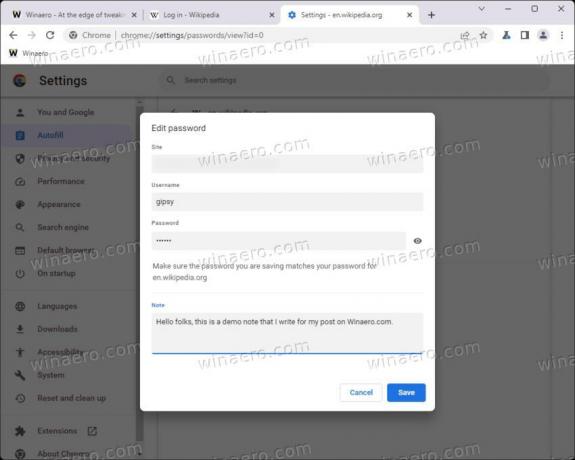
ขณะนี้เบราว์เซอร์เวอร์ชัน Linux มาพร้อมกับไคลเอนต์ DNS ในตัวตามค่าเริ่มต้น ก่อนหน้านี้มีให้บริการเฉพาะในเวอร์ชัน Windows, macOS, Android และ ChromeOS เท่านั้น
บน Windows, Chrome เลย ปักหมุดตัวเองไว้ที่ทาสก์บาร์โดยอัตโนมัติ เมื่อคุณติดตั้ง
Chrome 108 เพิ่มความสามารถในการติดตามการเปลี่ยนแปลงราคาสำหรับสินค้าที่เลือกในร้านค้าออนไลน์บางแห่ง (รายการช้อปปิ้ง) เมื่อราคาลดลง การแจ้งเตือนหรืออีเมล (ใน Gmail) จะปรากฏขึ้น
คุณสามารถเพิ่มสินค้าสำหรับติดตามได้โดยกดปุ่ม "ติดตามราคา" ในแถบที่อยู่เมื่อคุณอยู่ในหน้าสินค้า เบราว์เซอร์จะบันทึกผลิตภัณฑ์ที่คุณติดตามไปยังบุ๊กมาร์ก
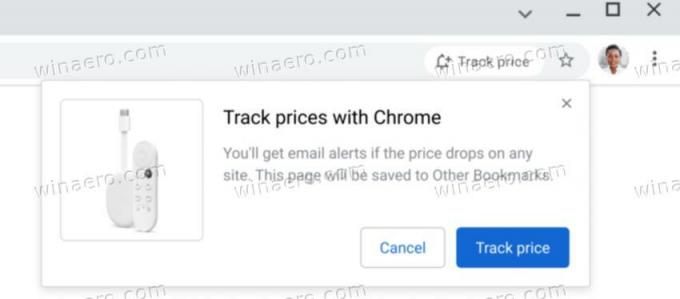
คุณลักษณะนี้มีให้เฉพาะผู้ใช้ที่มีบัญชี Google ที่ใช้งานอยู่ โดยเปิดใช้การซิงโครไนซ์และมีปุ่ม "กิจกรรมบนเว็บและแอป" เปิดใช้งานบริการแล้ว
เบราว์เซอร์ได้แล้ว แสดงผลการค้นหาในแถบด้านข้าง ในเวลาเดียวกันกับการดูหน้าอื่น ดังนั้นในหน้าต่างเดียว คุณสามารถดูทั้งเนื้อหาของหน้าและผลการค้นหาก่อนหน้าได้พร้อมกัน

หลังจากเยี่ยมชมเว็บไซต์จากหน้าผลการค้นหาของ Google ไอคอนที่มีตัวอักษร "G" จะปรากฏขึ้นด้านหน้าช่องป้อนข้อมูลในแถบที่อยู่ เมื่อคลิกแล้ว แถบด้านข้างจะเปิดขึ้นพร้อมผลการค้นหาที่ทำไว้ก่อนหน้านี้ หากคุณไม่ชอบคุณลักษณะนี้ เรียนรู้วิธีการ ปิดใช้งานในโพสต์นี้.
ประการสุดท้าย Chrome รองรับฟอนต์เวกเตอร์สีแปรผันในรูปแบบ COLRv1 (ชุดย่อยของฟอนต์ OpenType ที่มีเลเยอร์พร้อมข้อมูลสีนอกเหนือจากสัญลักษณ์เวกเตอร์)
คุณสามารถดาวน์โหลดแอพได้จาก เว็บไซต์อย่างเป็นทางการ.
หากคุณชอบบทความนี้ โปรดแบ่งปันโดยใช้ปุ่มด้านล่าง จะไม่ใช้เวลามากจากคุณ แต่จะช่วยให้เราเติบโต ขอบคุณสำหรับการสนับสนุน!
โฆษณา

